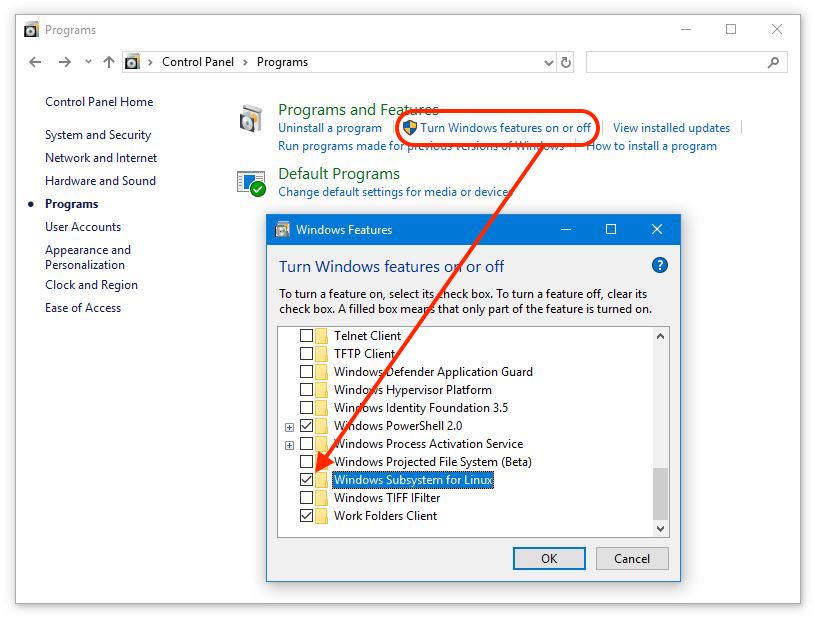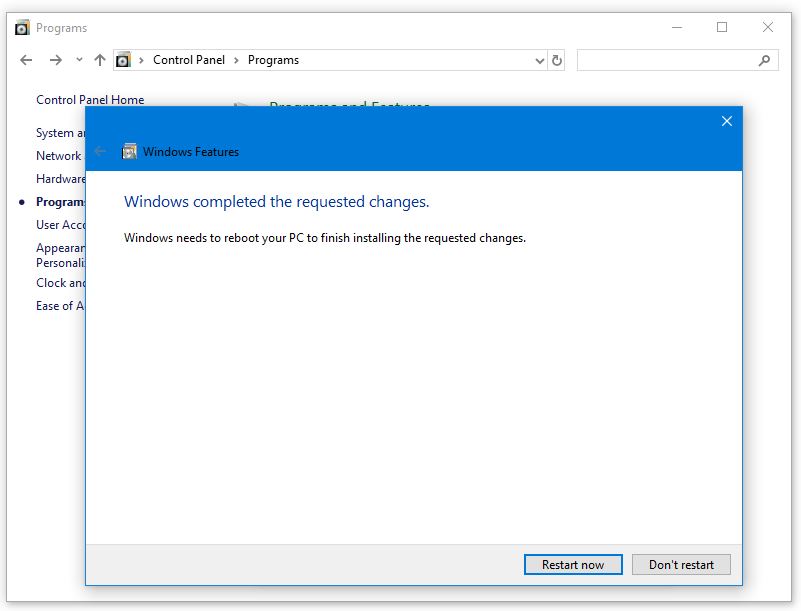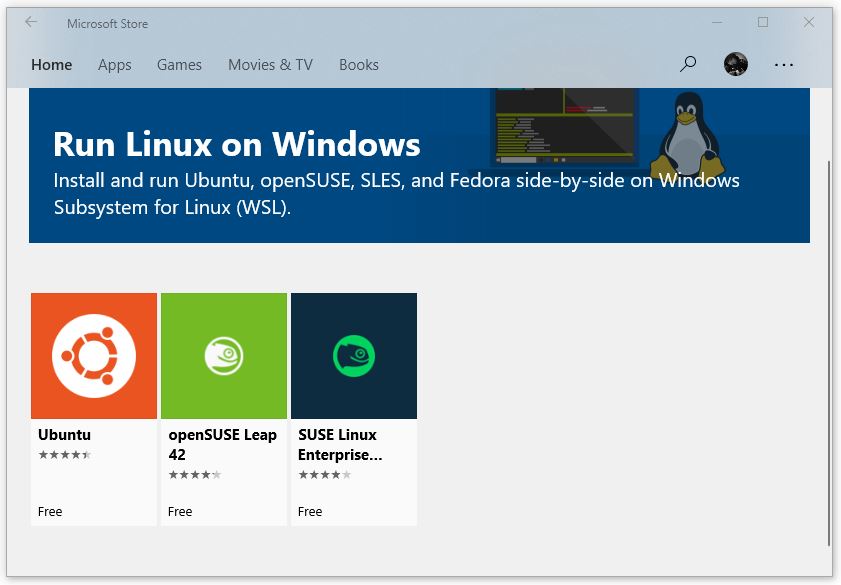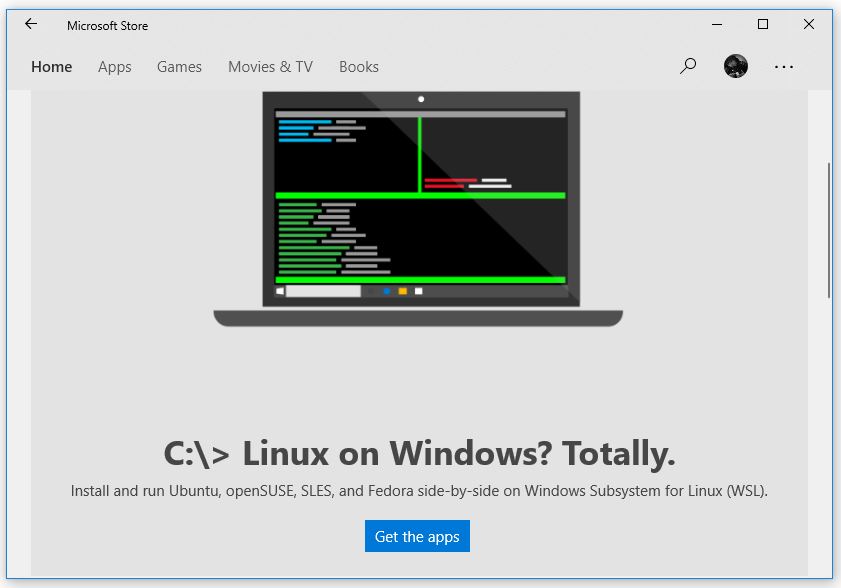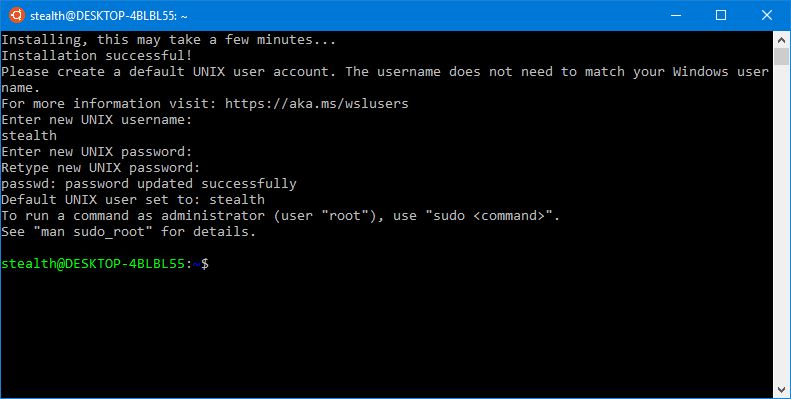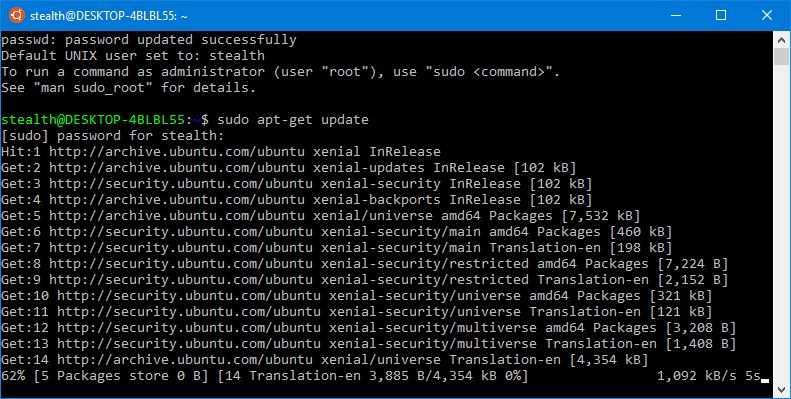تم تقديمه مع التحديث الرئيسي “تحديث الذكرى السنوية“, “نظام Windows الفرعي لـ Linux” أصبحت سمة أساسية ل “تحديث المبدعين الخريف“. خلال “نظام Windows الفرعي لـ Linux” يمكن للمستخدمين تثبيت وتشغيل توزيعات Linux Ubuntu وopenSUSE على أنظمة التشغيل Windows 10. ستقدم Microsoft قريبًا الدعم لـ Fedora. توزيع يحظى بتقدير كبير من قبل مطوري ومسؤولي أنظمة Linux.
قبل تثبيت توزيعة Linux لنظام التشغيل Windows، يجب أن تعلم أن هذه الميزة لن تقوم بتثبيت نظام تشغيل Linux افتراضي أو إصدار تم تجميعه خصيصًا لنظام التشغيل Windows 10. فهي توزيعات Linux موجودة كأنظمة أساسية على جهاز كمبيوتر/خادم ويتم تثبيتها على نظام التشغيل Windows 10 من خلال ميزة نظام Windows الفرعي.
نظام Windows الفرعي هو ميزة تعتمد على مشروع قديم مهجور من مايكروسوفت. “مشروع أستوريا” كان ينبغي أن يدعم تثبيت وتشغيل تطبيقات Android على أنظمة تشغيل Windows.
نظرًا لكونه توزيعة Linux مثبتة كنظام فرعي، فإن هذا لن يكون من الممكن تشغيله بشكل منفصل عن Windows. يمكننا مقارنة هذه الميزة مع تطبيق محاكي Wine الذي يسمح بتشغيل نظام التشغيل Windows على Linux. بنفس الطريقة، سيسمح لك نظام Windows الفرعي لنظام التشغيل Linux بتشغيل توزيعة Linux على Windows.
توزيعات Linux المثبتة على نظام التشغيل Windows 10 لها أيضًا بعض القيود. أكبر قيد هو عدم وجود واجهة رسومية. سوف تكون قادرا على الركض فقط خطوط الأوامر في باش. قذائف سطر الأوامر. لهذا السبب تم استدعاء الميزة الأولية “باش على أوبونتو على نظام التشغيل Windows“ولكن بعد إضافة توزيعات أخرى مثل openSUSE Leap وSUSE Enterprise Server تم تغيير الاسم إلى “نظام Windows الفرعي لـ Linux”. وفي المستقبل القريب، ستسمح Microsoft أيضًا بتثبيت إصدار توزيعة Fedora.
كيفية تثبيت Linux Ubuntu أو openSUSE Leap أو SUSE Enterprise Server على نظام التشغيل Windows 10
أولاً، هذه الميزة غير متوفرة لإصدارات Windows 32 بت. إذا كان لديك نسخة ويندوز بي 32 بت، لقد حان الوقت لإجراء تغيير كبير والتحول إلى إصدارات 64 بت.
إذا كان لديك نظام التشغيل Windows 10 64 بت، فإن الخطوة الأولى هي الانتقال إلى ميزات Windows والتنشيط/التثبيت “نظام Windows الفرعي لـ Linux”.
1. افتح لوحة التحكم > البرامج → انقر فوق pe “تشغيل ميزات Windows أو إيقاف تشغيلها” → في مربع الحوار الذي يفتح، بيفام “نظام Windows الفرعي لـ Linux”
2. انقر “نعم” وانتظر حتى تكتمل عملية تثبيت الميزة “نظام Windows الفرعي لـ Linux”. انقر “أعد التشغيل الآن” في نهاية العملية.
3. بعد إعادة تشغيل الكمبيوتر، افتح متجر Microsoft من قائمة ابدأ وابحث “Linux”. سيتم عرض جميع توزيعات Linux المتوفرة في متجر التطبيقات.
5. حدد Ubuntu، ثم انقر فوق “احصل على التطبيقات” و “يحصل” لبدء عملية قم بتنزيل Linux Ubuntu وتثبيته على نظام التشغيل Windows 10.
6. عند اكتمال العملية، انتقل إلى ابدأ وافتحها “أوبونتو”. انتظر حتى تكتمل عملية التثبيت وقم بتعيين المستخدم/كلمة المرور للنظام الجديد.
بمجرد التثبيت، يمكنك استخدام جميع الأوامر والوظائف المتوفرة على Ubuntu. في وحدة التحكم/المحطة هذه، يتم استبدال أوامر DOS بأوامر Linux. كل من أنظمة Linux الأساسية وأنظمة Ubuntu المحددة. الأمر الأول الذي يجب عليك تنفيذه بعد التثبيت هو أمر التحديث:
sudo apt-get update
يمكنك عمل اختصار لـ “أوبونتو” في شريط المهام أو قائمة ابدأ للوصول السريع إلى وحدة التحكم في نظام التشغيل.
بنفس الطريقة، يمكنك تثبيت SUSE Linux Enterprise إلى جانب Ubuntu وopenSUSE. من المحتمل جدًا أن يكون نظام Fedora لنظام التشغيل Windows 10 متاحًا أيضًا في الأشهر المقبلة.